Este cenário pode ser útil se você já trabalha com um repositório remoto no GitHub (github.com) ou no BitBucket (bitbucket.org). Você envia as alterações para este repositório remoto e, em seguida, o Plesk as extrai do repositório remoto e as implementa em seu site.
- Repositório Clone Git
Você pode criar um repositório Git que será um clone de um repositório remoto. Vá para Websites & Domínios e clique em Git. Se você já criou repositórios Git para o seu domínio, clique no botão Adicionar Repositório. Você verá a tela para criar um novo repositório:
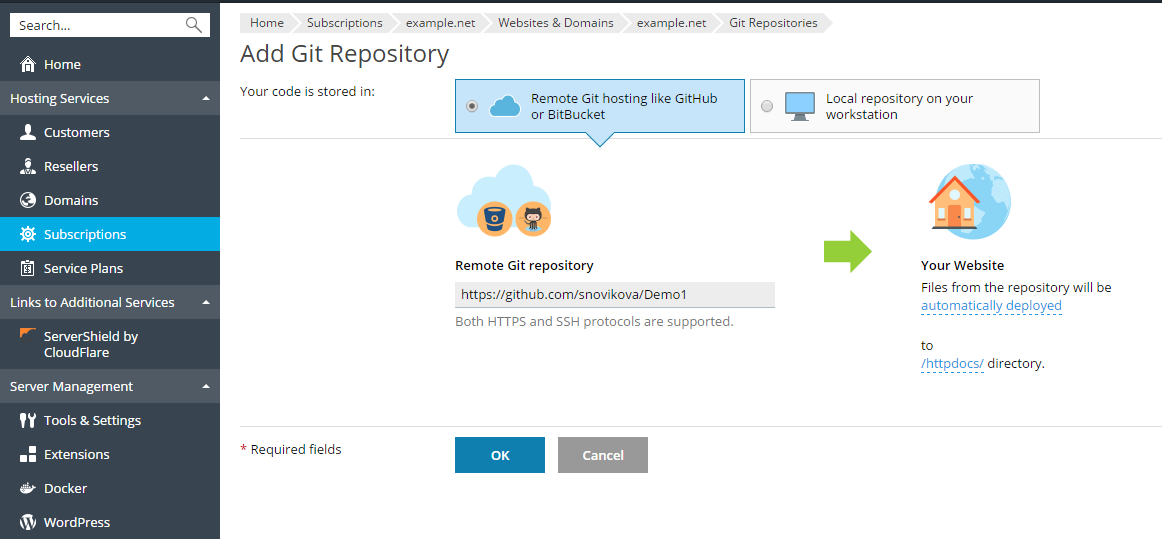
Primeiro, você precisa selecionar onde seu código está armazenado. Nesse cenário, selecione Hospedagem remota do Git como GitHub ou BitBucket.
Repositório remoto Git. Digite o caminho para o seu repositório remoto no BitBucket ou no GitHub. Você pode inseri-lo no formato HTTPS ou SSH. A autenticação HTTP / HTTPS não é suportada, portanto, você pode usar o protocolo HTTP / HTTPS somente se um repositório não exigir autenticação. Se um repositório Git privado for usado, você deve autenticar com uma chave SSH gerada pelo Plesk.
Na seção Seu site, especifique o seguinte:
- O modo de implementação Por padrão, a implantação automática é usada. Isso significa que todas as alterações enviadas ao repositório Git serão implantadas automaticamente no site de produção. Se você quiser alterar o modo de implementação, clique no link implantado automaticamente e selecione outra opção na janela aberta do Modo de Implementação. Se a implantação manual estiver selecionada, você precisará implantar manualmente os arquivos do repositório Git em sua hospedagem. Se Nenhuma implantação for selecionada, os arquivos não serão implantados no site de produção (isso pode ser usado, por exemplo, para armazenar e trocar código).
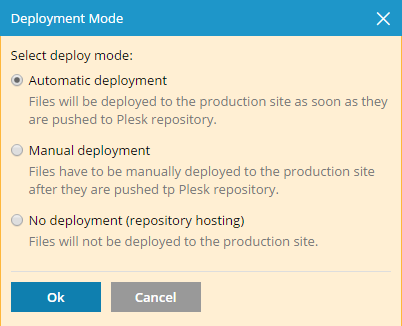
- Um diretório de destino para publicar arquivos Git em seu site. Por padrão, o diretório /httpdocs é usado. Você pode alterá-lo para outro diretório existente clicando no nome do diretório.
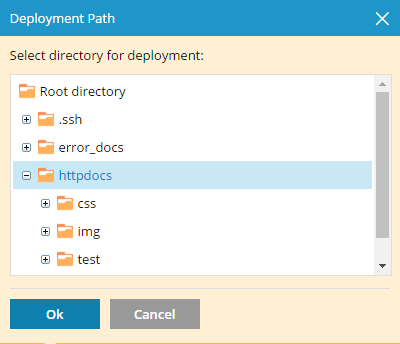
Clique OK. O Plesk tentará se conectar ao repositório remoto e cloná-lo.
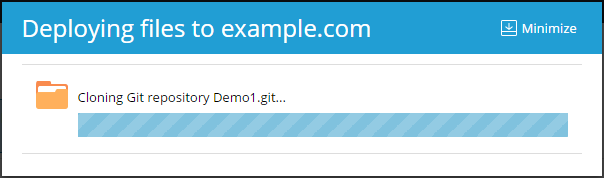
Após a caixa de progresso mostrar que a clonagem foi concluída , o novo repositório será exibido na página do Git.
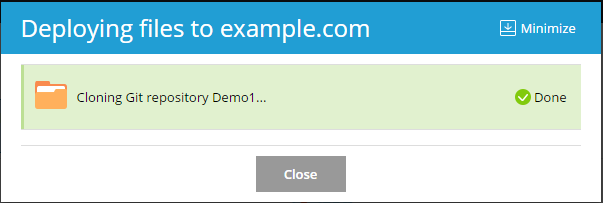
O novo repositório será exibido em Websites & Domínios > Git. O nome do repositório remoto será usado como um nome do repositório Git.
O repositório criado é um clone do repositório remoto e será usado para extrair alterações dele e implementá-las no diretório de destino.
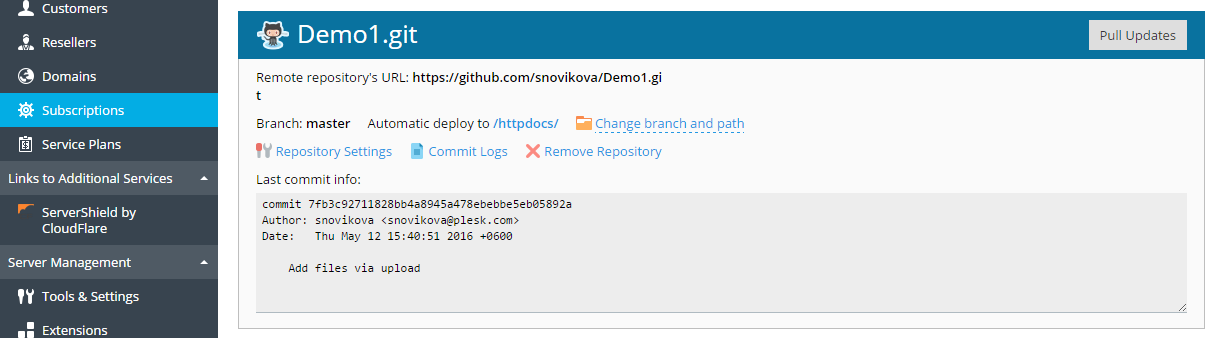
- Pull e Deploy de arquivos
Depois de enviar os arquivos do seu site e enviá-los para o repositório remoto, acesse Websites & domínios e clique no botão Pull Updates, ao lado do nome do repositório. As mudanças do repositório remoto serão puxadas para o repositório Git clonado.
Você pode ver as últimas informações de confirmação em Websites & Dominios> Git.
Por padrão, o Plesk usa o modo de implantação automática. Isso significa que, depois que um arquivo é enviado ao repositório, ele é imediatamente implementado no diretório de destino (é possível desativar esse modo, se necessário).
Por exemplo, se você tiver extraído um arquivo index.html com o texto “Hello! Bem-vindo ao meu site ”, você pode clicar imediatamente no URL do site para ver as alterações.
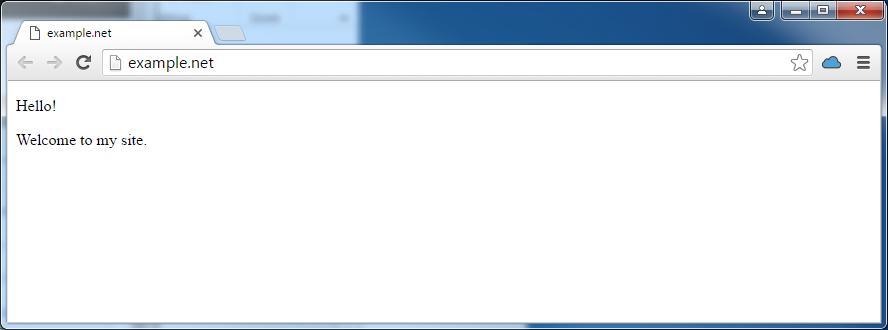
- Alterar ramificação (branches) ou caminho
- Implantar a partir de um novo ramo (branch)
É uma prática normal trabalhar com várias ramificações(branches) em um repositório. Apenas um ramo pode estar ativo ao mesmo tempo. Por padrão, o ramo(branch) mestre é usado para implantação.
Para adicionar uma nova ramificação, você precisa criá-la no seu repositório remoto e, em seguida, efetuar as alterações. Depois disso, você pode selecionar uma das duas (ou mais) ramificações ativas no Plesk. Vá para
WebSites & Domínios> Git, clique em
Alterar ramificação e caminho e, na janela aberta, selecione o nome da ramificação no menu.
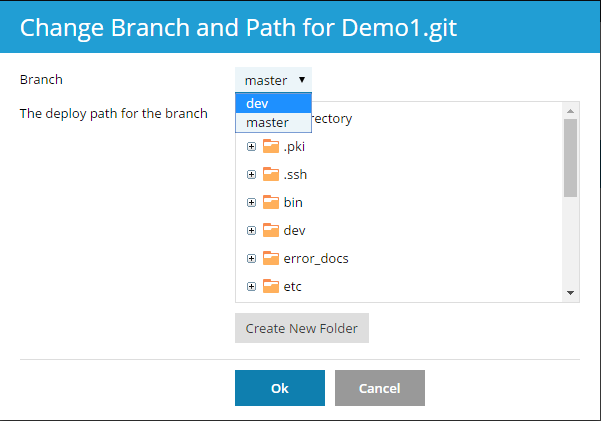
Depois de selecionar uma nova ramificação e clicar em
OK, o Plesk exibirá a nova ramificação ativa.
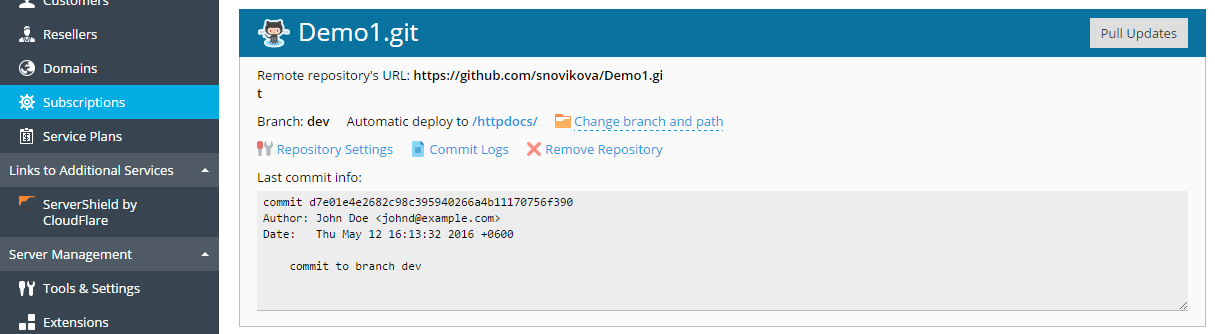 - Alterar o caminho de implantação
- Alterar o caminho de implantaçãoPor padrão, o diretório
/httpdocs é usado para publicar arquivos Git no seu site. Se você quiser alterar o caminho de implantação, vá para
WebSites & Domínios> Git, clique no link
Alterar ramificação e caminho e, na janela aberta, selecione o novo diretório.
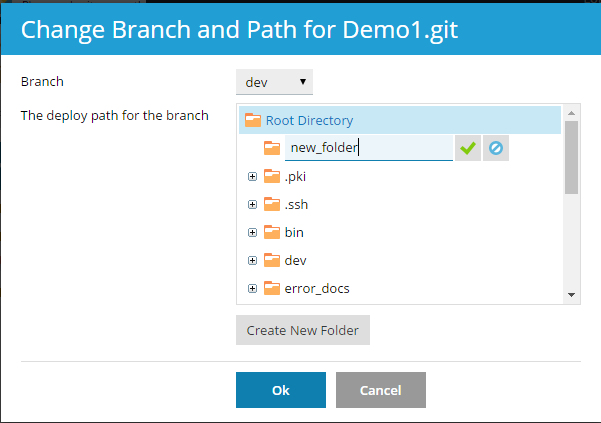
- Selecionando o modo de Deploy (implementação)
Para selecionar um modo de implementação para o seu repositório, clique em Configurações do Repositório e selecione uma das opções em Selecionar modo de implementação:
- Implantação automática - O Plesk implantará imediatamente todas as mudanças no site de produção assim que elas forem enviadas ao repositório do Plesk.
- Implantação manual - Você precisará implantar os arquivos manualmente clicando no botão Implantar do repositório em Websites & Domínios > Git. Você também pode implantar manualmente os arquivos clicando no botão Implantar ao lado do nome do repositório na página Websites & Domínios.
- Nenhuma implantação (hospedagem de repositório) - Os arquivos não serão implantados no site de produção. Você pode usar essa opção, por exemplo, se quiser usar o repositório Git apenas para armazenar código.
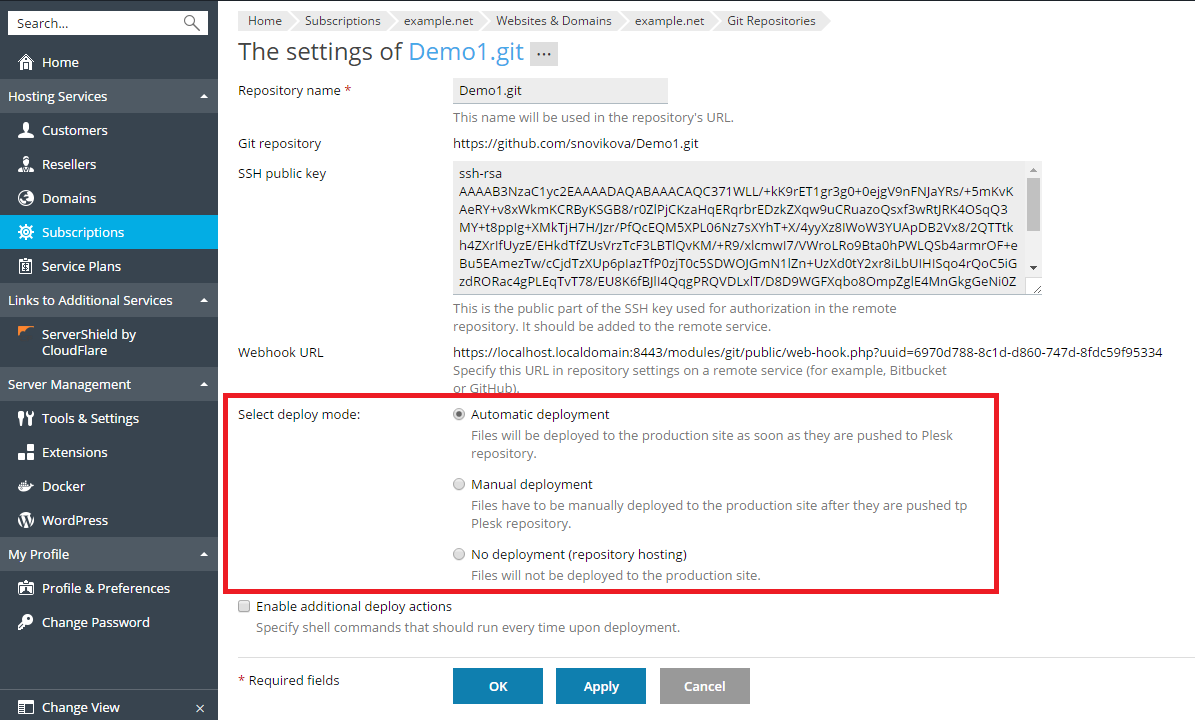
- Use Webhooks para Pull automático.
Você pode usar webhooks para configurar seu repositório remoto para notificar o Plesk sobre certos eventos (por exemplo, enviando arquivos para o repositório). Para detalhes, consulte a documentação para gerenciamento de webhooks no BitBucket ou no GitHub.
Uma URL do webhook é gerado automaticamente para um repositório. Para exibir o URL do webhook, clique em Configurações do Repositório.
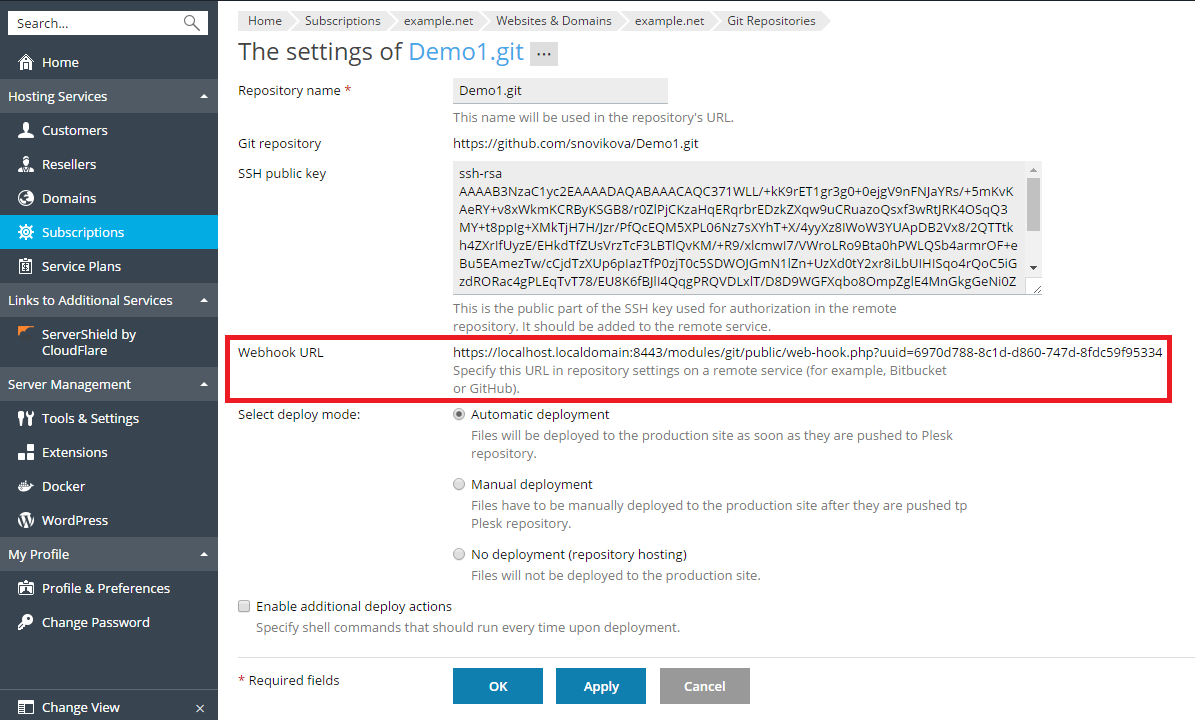
Copie o URL do webhook, adicione-o ao seu repositório remoto e configure-o para ser acionado no caso de um envio para o repositório. Como resultado, cada vez que um arquivo é enviado para o repositório remoto, o Plesk será notificado sobre o evento push e puxará os arquivos automaticamente, portanto, você não precisa clicar no botão Pull Updates. Se uma implantação automática estiver configurada para um repositório, os arquivos extraídos serão implantados imediatamente no site.
Nota: Se o Plesk estiver protegido por um certificado auto-assinado, o webhook pode não funcionar se chamado através do protocolo HTTPS devido a problemas de handshake SSL / TLS. Se esse for o caso, especifique o protocolo HTTP na URL do webhook.
- Ativar ações adicionais de Deploy (implementação).
O Plesk oferece a capacidade de definir várias ações adicionais que serão realizadas sempre que os arquivos forem implantados no site.
Vá para Websites & Domínios> Git, clique em Configurações do repositório, selecione Ativar ações de implementação adicionais e especifique um ou mais comandos shell que devem ser executados toda vez que este repositório for implementado. Cada comando deve ser iniciado em uma nova linha.
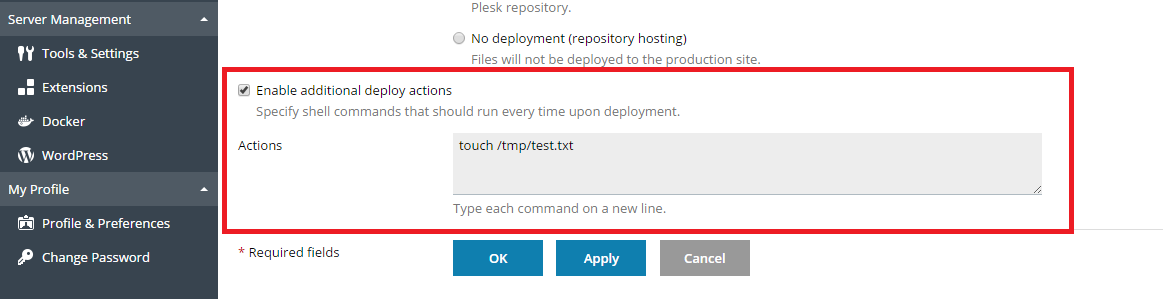
- Renomear ou remover um repositório
Você pode renomear seu repositório a qualquer momento. Por exemplo, se você tiver terminado o desenvolvimento, poderá alterar o nome do repositório de website-dev para website para evitar confusão. Vá para WebSites e Domínios> Git, clique em Configurações do Repositório e insira um novo nome no campo Nome do Repositório.
Se você quiser remover o repositório, clique no link Remover Repositório na tela do Git. Neste caso, o Plesk irá remover apenas o repositório; o diretório de destino com os dados publicados permanecerá como está.
Article ID: 484, Created: 8/14/2018 at 5:55 PM, Modified: 4/15/2019 at 3:27 PM